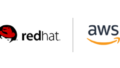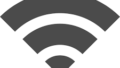概要
Windows10の端末で、前は共有フォルダ(\\IPアドレスや\\ホスト名など)にアクセスできていたのに、アクセスできなくなった場合の対応方法です。
共有フォルダにアクセスできなくなった場合、
「’\\IPアドレス’は見つかりません。綴りを確認して再実行してください。」とメッセージが表示されアクセスできません。
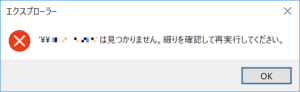
これを解決するには、次の手順を実施します。
手順
「 Win + s 」キーを押して、検索欄を表示します。
[ con ] または [ コントロールパネル ] と入力し、Enterキーを押します。
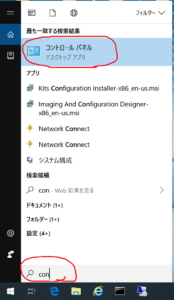
[ プログラム ]をクリックします。
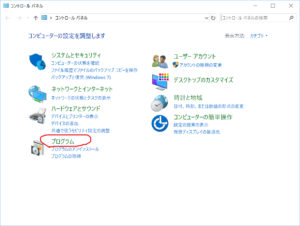
[ Windowsの機能の有効化または無効化 ]をクリックします。
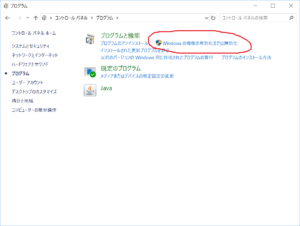
[ SMB1.0/CIFSファイル共有のサポート ]をチェックし、
+マークをクリックして展開先の
[ SMB1.0/CIFSクライアント ]と
[ SMB1.0/CIFSサーバー ]にチェックが入っていることを確認し[ OK ]をクリックします。
(最低限 SMB1.0/CIFSクライアントにチェックが入っていればOKですが、両方チェックが入っても問題ありません。)
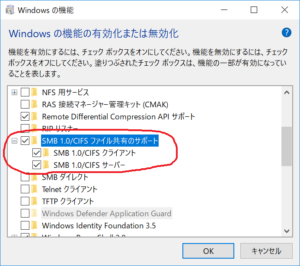
少し待つと、完了メッセージが表示されます。
[ 今すぐ再起動 ]をクリックして再起動します。
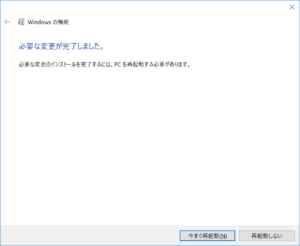
再度「\\IPアドレス」で共有フォルダにアクセスできるか確認します。
解説
簡単に解説すると、
端末とNASなどの共有フォルダ間の通信のやり取りは「プロトコル」と呼ばれる通信の取り決めがある。
このプロトコルは、年月が経つごとに不具合や機能向上、脆弱性の対応などでアップデートされていく。
NASなどの共有フォルダ側のサーバーでは、このプロトコルが古いままアップデートされず、新しいWindows10側ではこの古いプロトコルは何らかのタイミングで「OFF」の状態になり、通信できなくなったと考えられます。
この古いプロトコルは、「SMB1.0」というプロトコルで、脆弱性が確認されており、無効にすることが推奨されています。
今回は (すぐに対応できるため) この推奨されていないSMB1.0を有効にしたわけですが、
本来は、NASなどの共有フォルダ側で、SMB1.0を無効にして、より新しいプロトコルに対応させるのがよいでしょう。(といっても、古いNASなどは新しいプロトコルに対応していない場合がありますが)